はじめに
「R」は、1993年に統計計算用に設計されたプログラミング言語です。最も優れているのは、この言語が、特に研究中のデータ分析の目的で、現在も広く使用されていることです。
「R」は、統計計算とグラフィックスのためのフリーソフトウェア環境でもあります。さまざまなLINUXプラットフォーム、WindowsおよびMacOSでコンパイルおよび実行されます。
Ubuntu21.04への「R」のインストール
Ubuntuシステムに「R」をインストールするには、次の手順を実行する必要があります。
Ubuntuを更新します:
Ubuntu 21.04で「R」を使用できるパッケージをインストールする前に、まず以下に示すコマンドを使用してシステムを更新する必要があります。
$ sudo apt update && sudo apt -y upgrade このコマンドは、システムに新しいパッケージをインストールする前に修正する必要のあるすべてのパッケージと依存関係を更新します。
「r-base」パッケージをインストールする :
これで、Ubuntuシステムが更新されたときに、「r-base」を簡単にインストールできます。 次のコマンドでパッケージ化します:
$ sudo apt install r-base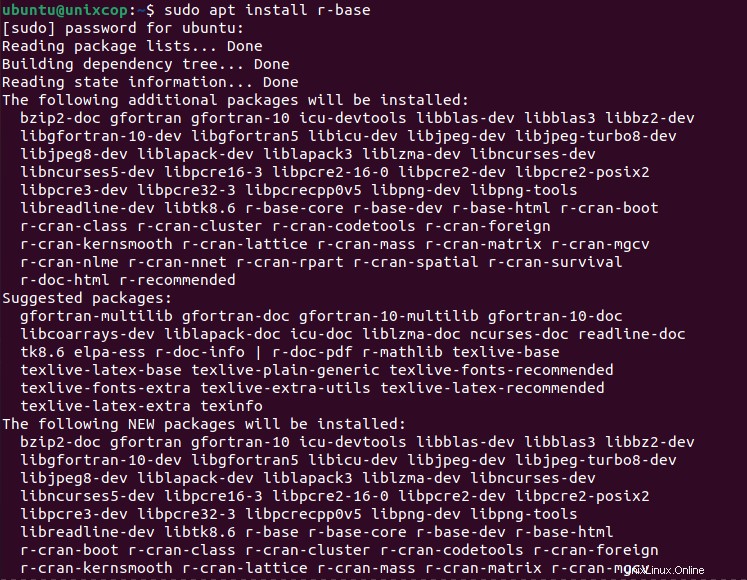
Ubuntuシステムで「r-base」パッケージのインストールが完了すると、システムで「R」プログラミング言語の数学関数を使用できるようになります。
Ubuntuにインストールされている「R」のバージョンを確認してください:
次のターミナルコマンドでバージョンを確認することで、Ubuntuシステムに「R」が正常にインストールされているかどうかを確認することもできます。
$ R --version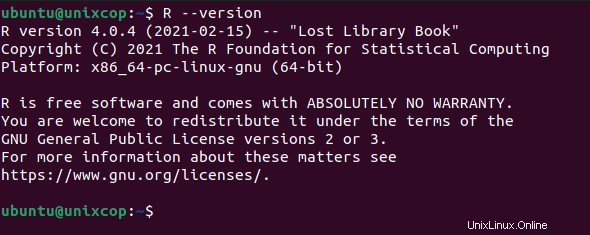
最初のRプログラムの作成方法
RコンソールでのRプログラムの実行:
UbuntuにRがインストールされたので、最初の Rを作成します。 言語プログラム。ターミナルを開き、Rと入力してRコンソールを起動し、Enterキーを押します。
$ Rこれで、Rプロンプトが表示されます。
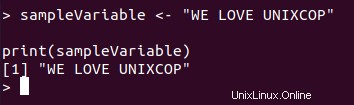
ここで簡単なプログラムを書いてみましょう。次の行を入力します:
sampleVariable <- "WE LOVE UNIXCOP"
print(sampleVariable)最初の行は、文字列「WELOVEUNIXCOP」をsampleVariableという名前の変数に割り当てます。
2行目は、変数の内容を画面に出力します。
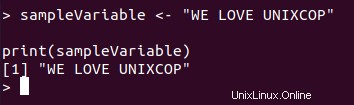
Rスクリプトの作成と実行:
プログラミング言語の真の力は、スクリプトで使用したり、より複雑なプロジェクトで使用したりできるときに得られます。ここで、UbuntuコマンドラインでRベースのスクリプトを作成して実行する方法を学びましょう。
Unixcop.R という名前の空のファイルを開くには、ターミナルアプリケーションを開き、次のコマンドを入力します。 :
$ vim Unixcop.R次に、ファイルに次の行を追加します。
sampleVariable <- "WE LOVE UNIXCOP!"
print(sampleVariable)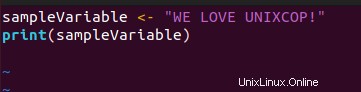
保存して終了します!
これでRスクリプトの準備が整い、実行できます。
スクリプトを実行するには、次のコマンドを実行します。
$ Rscript Unixcop.R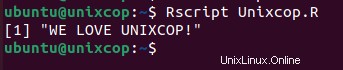
出力にはテキストが正常に表示されます。
Ubuntuから「R」を削除する
「R」プログラミング言語を削除する場合は、システムから「r-base」パッケージのすべてのトレース、つまり「R」プログラミング言語を使用できるようにするパッケージを削除する必要があります。次の2つの手順を実行します。
(1)「r-base」パッケージとその構成ファイルを削除します:
まず、以下に示すコマンドを実行して、「r-base」パッケージとその構成ファイルをアンインストールする必要があります。
$ sudo apt-get purge r-base「r-base」パッケージとそのすべての構成ファイルがUbuntuシステムから正常に削除されると、ターミナルに次のメッセージが表示された状態で、上記のコマンドの実行が終了します。
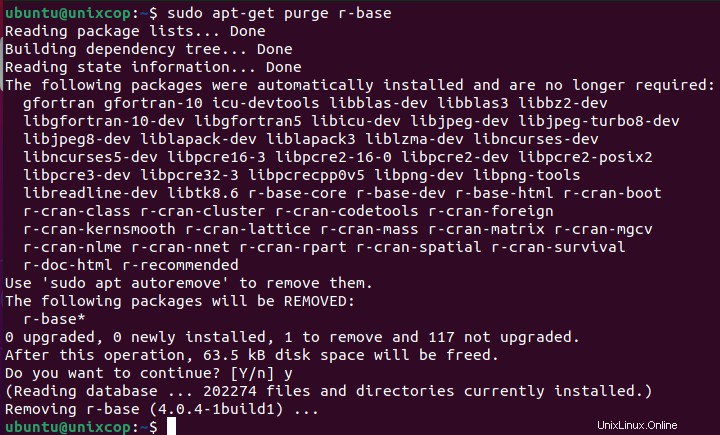
(2)未使用のパッケージと依存関係を削除します:
最後に、「R」をアンインストールした後、不要になった未使用のパッケージと依存関係もすべて削除する必要があります。これを行うには、端末で以下に示すコマンドを実行します。
$ sudo apt-get autoremove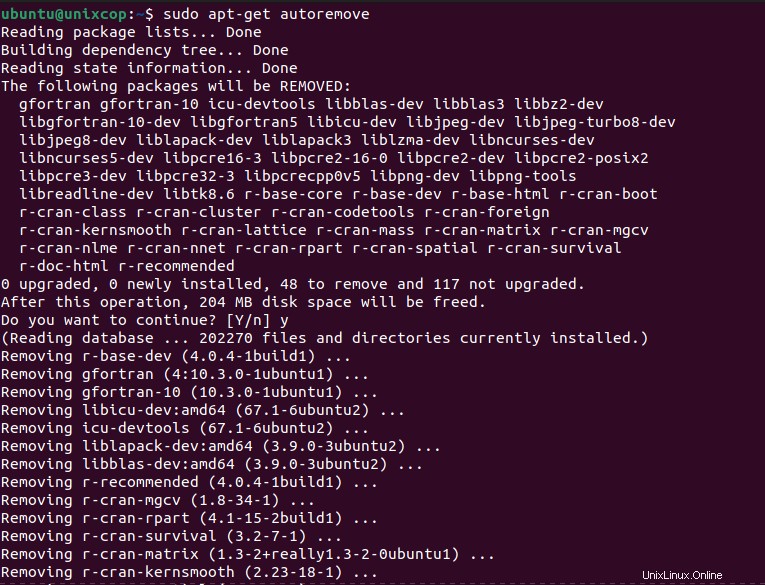
このコマンドは、未使用のパッケージと依存関係によって占められていたすべての追加スペースを解放し、そのようなパッケージがすべてシステムから正常に削除されると実行を終了します。
結論
今日のチュートリアルに従うことで、Ubuntuシステムに「R」プログラミング言語を即座にインストールできるようになります。
また、「R」スクリプトを作成して実行することもできます。ただし、この言語を使いたくないと感じたら、すぐにシステムからアンインストールしてリソースを解放できます。